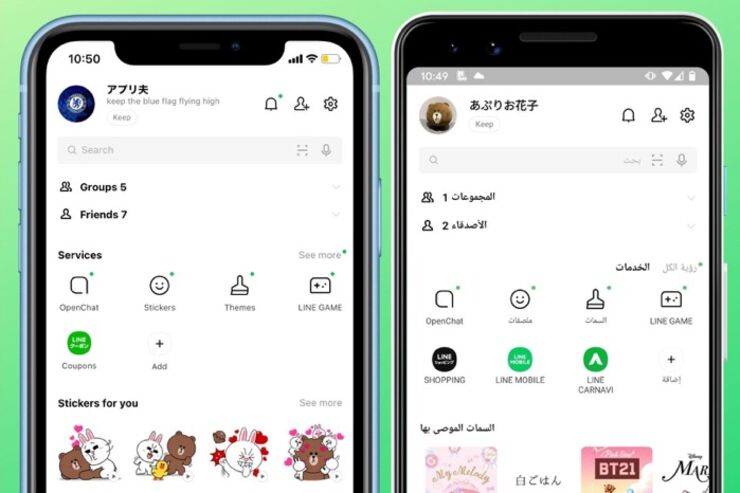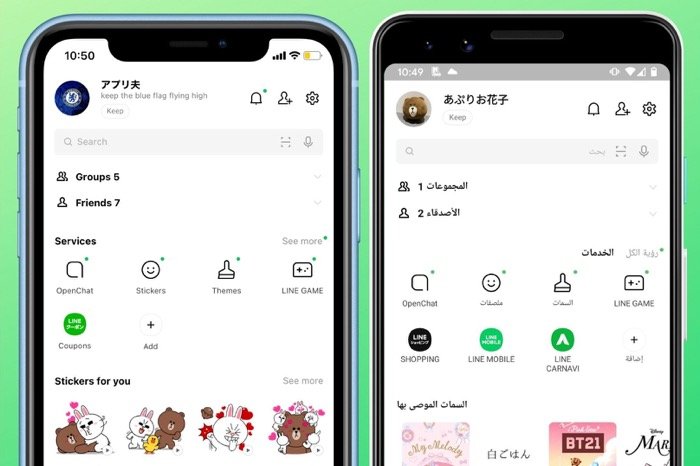
LINE(ライン)アプリの言語設定は、英語や韓国語など日本語以外の外国語にも変更が可能です。LINEアプリ内の各種項目の表示が設定した言語に切り替わります。
本記事では、LINEの言語設定を変更する手順について、iPhoneとAndroidスマホそれぞれで紹介します。また、誤って変更してしまった場合でも、同様の手順で日本語など元の言語に戻すこともできます。
言語設定を変更するとLINEアプリのどこが変わる?
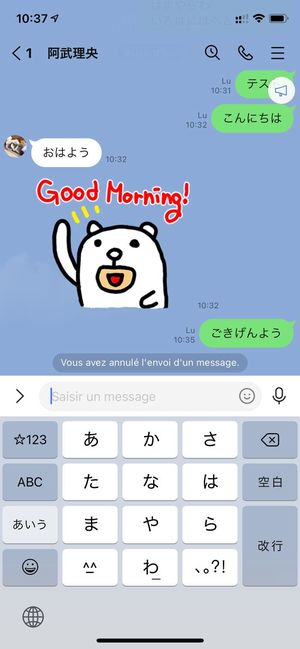

左:iOS版でフランス語に変更したトーク画面。メッセージは日本語のままだが、既読が「lu」と表示されるなどメニュー表記は変更されている右:Android版で韓国語に変更したときのホームタブ画面
LINEの言語設定を変更すると、アプリ内の各種メニューが指定した言語で表示されるようになります。トークルーム内で交わすメッセージの中身は日本語のままですが(翻訳(通訳)機能は別にあります)、「既読」などの表示は変更した言語で表記されます。
日本語以外に設定できる言語は、以下の通りです。英語や韓国語、中国語をはじめ、約20の言語に設定変更が可能です(OSにより一部異なります)。
- 英語
- 簡体中国語
- 繁体中国語
- 韓国語
- アラビア語
- イタリア語
- インドネシア語
- スペイン語
- スペイン語(メキシコ)
- スペイン語(ラテンアメリカ)
- タイ語
- ドイツ語
- トルコ語
- フランス語
- ベトナム語
- ポルトガル語(ブラジル)
- ポルトガル語(ポルトガル)
- マレー語
- ロシア語
iPhoneでLINEの言語設定を変更する
iOS版LINEの場合、アプリから言語設定の変更ができないため、iPhoneの「設定」アプリからおこないます。

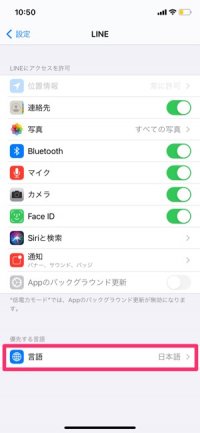
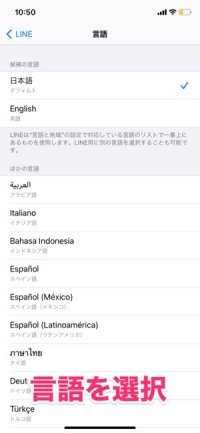
LINEアプリの言語だけを変更する方法
「設定」アプリを開き、画面下のアプリ一覧から[LINE]を選択。[言語]をタップし、変更したい言語を選択しましょう。
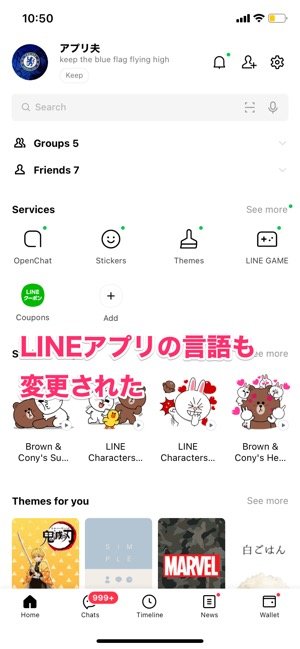
LINEアプリを開くと、設定した言語に切り替わっています。日本語に戻す場合も同様の手順で設定できます。
なお、LINEアプリの言語を変更しても、友だちやグループでやりとりしたトークが翻訳されるわけではありません。
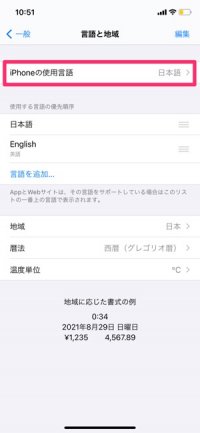
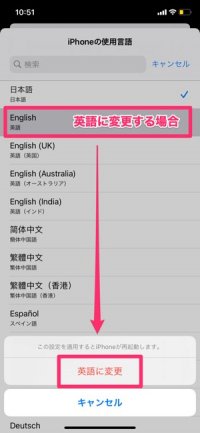
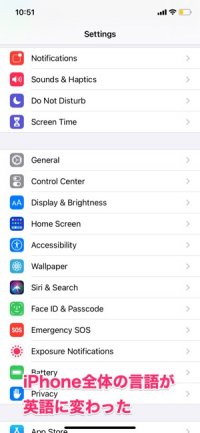
iPhone全体の言語を変更する方法
iPhone全体の言語を変更すると、それにあわせてLINEアプリの言語も切り替わります。iPhone全体の言語を変更するには、設定アプリから[一般]→[言語と地域]→[iPhoneの使用言語]と進み、変更したい言語を選択するだけです。
たとえばiPhone全体の言語を英語にすると、LINEアプリの言語も英語に変更されます。また、アプリごとに言語を設定する方法を用いれば「iPhone全体は英語にしてLINEアプリは日本語」ということも可能です。
AndroidスマホでLINEの言語設定を変更する
Android版LINEの場合、LINEアプリの設定から言語を変更できます。
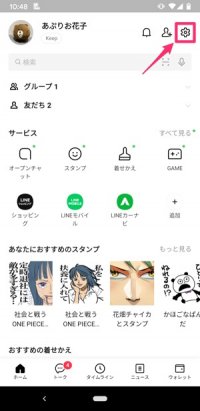
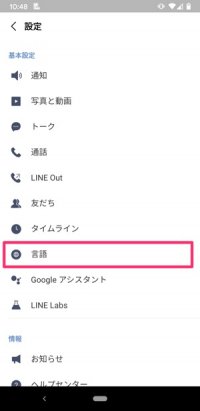

変更したい言語を選択
「ホーム」画面の設定ボタン[]→[言語]と進み、設定したい言語を選択して[保存]をタップするだけです。
言語一覧から[端末の言語]を選択すると、LINEアプリの言語がスマホ本体で設定している言語と同じになります。
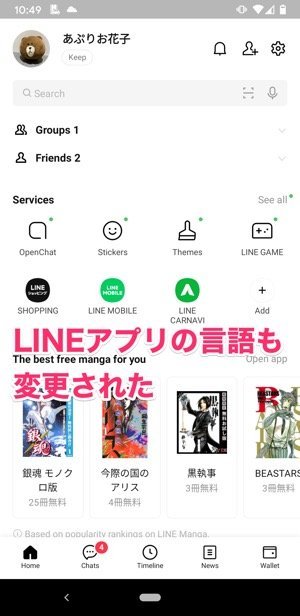
これで言語設定は完了です。メニューなどの言語がすべて切り替わります。ただし、友だちやグループでやりとりしたトークもすべて翻訳されるわけではなく、日本語のまま残り続けます。
万が一「よくわからない言語に変更してしまったけど、画面の言語が読めず日本語に戻せない」などという事態に陥ってしまったとしても、上記の方法(LINEアプリの設定から言語を選択する方法)で日本語表記に戻しましょう。
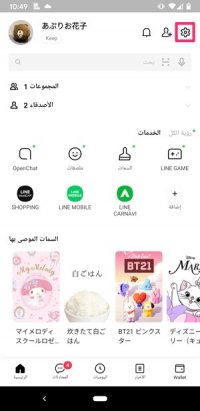
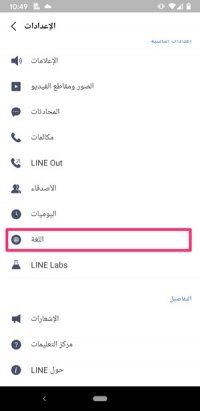
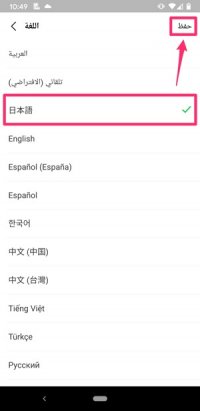
言語が変わってもアイコンのデザインや配置は変わらない
その際は、アイコンのデザインを頼りに設定画面までたどり着くしかありません。[]ボタンから![]() の項目と進み、言語設定の一覧で[日本語]を選択します。
の項目と進み、言語設定の一覧で[日本語]を選択します。
検証したLINEのバージョン:iOS版10.21.5、Android版10.21.3